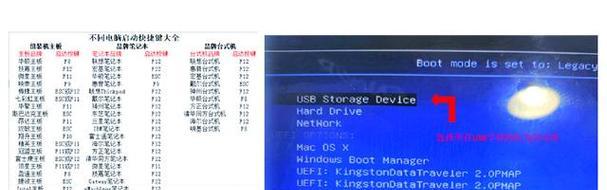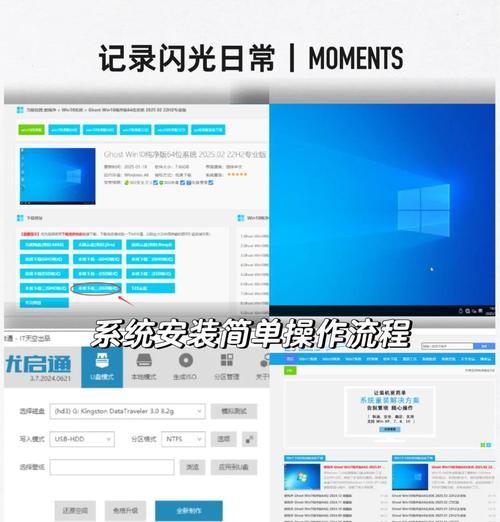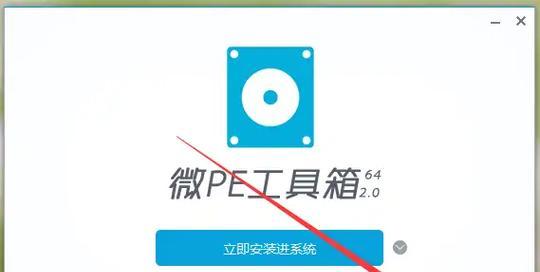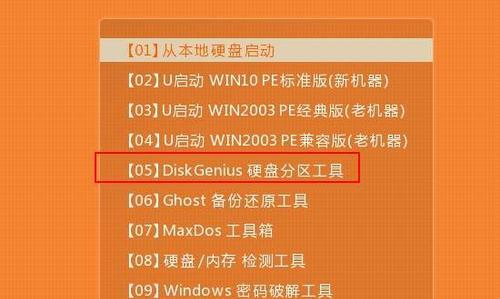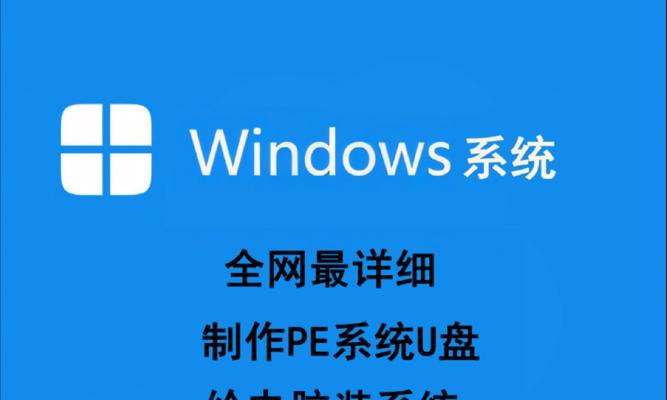在现代社会中,随着电脑的普及和移动硬盘的使用,很多人希望能够在移动硬盘上安装操作系统,以便在不同的电脑上都能方便地使用自己的系统和数据。本文将介绍如何利用U盘来启动并给移动硬盘安装操作系统。
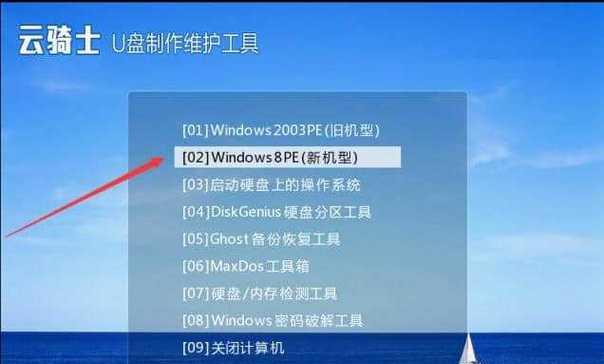
准备工作
1.确保你拥有一个可启动的U盘,且容量足够大以存储操作系统镜像文件;
2.确保你有一个空的移动硬盘,并且已备份好上面的数据;

3.下载合适的操作系统镜像文件,并将其保存到电脑上。
制作U盘启动盘
1.插入U盘到电脑上,并打开计算机中的U盘文件夹;
2.右键点击U盘文件夹,选择“格式化”选项,在弹出的对话框中选择“文件系统”为FAT32,并勾选“快速格式化”;

3.打开一个浏览器窗口,搜索并下载合适的U盘启动盘制作工具,例如Rufus;
4.运行Rufus软件,选择U盘所在的驱动器,并在“引导方式”中选择“UEFI”或“BIOS”(根据你的电脑类型选择);
5.点击“选择”按钮,找到之前下载的操作系统镜像文件,然后点击“开始”按钮,等待制作完成。
设置电脑启动顺序
1.将制作好的U盘插入待安装系统的电脑上,并重启电脑;
2.在电脑开机时按下相应的快捷键(通常是F2、F8、F12等)进入BIOS设置界面;
3.在BIOS设置界面中,找到“启动顺序”或“BootSequence”选项;
4.将U盘所在的驱动器移动到首位,确保电脑首先从U盘启动。
安装操作系统到移动硬盘
1.重启电脑,在U盘启动界面选择“安装操作系统”;
2.进入安装界面后,按照操作系统的安装向导进行操作,选择移动硬盘作为安装目标;
3.等待操作系统的安装过程完成,并按照提示进行一些基本设置;
4.完成安装后,重新启动电脑,拔出U盘。
修改移动硬盘启动顺序
1.将移动硬盘插入已安装系统的电脑上,并重启电脑;
2.在电脑开机时按下相应的快捷键进入BIOS设置界面;
3.在BIOS设置界面中,找到“启动顺序”或“BootSequence”选项;
4.将移动硬盘所在的驱动器移动到首位,确保电脑首先从移动硬盘启动。
完成设置
1.重启电脑,确保系统能够正常从移动硬盘启动;
2.如果一切正常,恭喜你,你已成功给移动硬盘安装了操作系统。
通过本文的步骤,你可以轻松地使用U盘启动并给移动硬盘安装操作系统。这样一来,无论在何处,只要有一台能够启动U盘的电脑,你就可以方便地使用自己的系统和数据。记得在操作过程中要备份好重要数据,并仔细阅读每个安装步骤的提示。祝你成功!